Ako povoliť staršie vyhľadávacie pole v Prieskumníkovi súborov systému Windows 10
Napriek lepšiemu a kompatibilnejšiemu prepojeniu medzi Prieskumníkom(File Explorer) a panelom úloh mnohí používatelia neocenili zmenené správanie vyhľadávacieho poľa Prieskumníka(File Explorer Search Box) v systéme Windows 10(Windows 10) . Hlavnou nevýhodou nového aktualizovaného vyhľadávacieho poľa je blokovanie adresovania návrhov na vyhľadávanie v rozbaľovacej ponuke, ktorá sa predtým zobrazovala v starom Prieskumníkovi súborov(File Explorer) .
Kvôli tomuto problému nie sú používatelia schopní správne využívať vyhľadávaciu pomôcku, pretože pri zadávaní akéhokoľvek kľúčového slova neexistuje žiadna položka, ktorá by sa zhodovala s vyhľadávaním. Ak teda patríte k tým, ktorí sa radšej vracajú k starej verzii vyhľadávacieho poľa, čítajte ďalej.
Povoliť staršie vyhľadávacie pole(Search Box) v Prieskumníkovi súborov(File Explorer)
1] Pomocou Editora databázy Registry
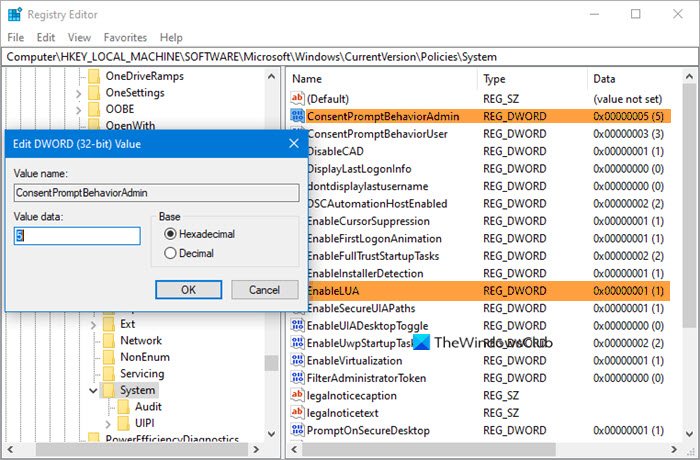
V novších alebo aktuálnych verziách Windowsu 10(Windows 10) môžete najskôr vytvoriť bod obnovenia systému a vyskúšať toto vylepšenie registra, aby ste v Prieskumníkovi vrátili staré klasické vyhľadávacie(Search) pole:
- Otvorte Editor databázy Registry.
- Prejdite na nasledujúci kláves:
HKEY_LOCAL_MACHINE\SOFTWARE\Microsoft\Windows\CurrentVersion\Policies\System
- Na pravej table nájdite ConsentPromptBehaviorAdmin . Zmeňte jeho hodnotu z predvolenej 5 na 0
- Teraz nájdite EnableLUA . Zmeňte jeho hodnotu z predvolenej 1 na 0
Ak nevidíte žiadnu z týchto dvoch hodnôt DWORD , možno ich budete musieť vytvoriť manuálne .
Reštartujte počítač a uvidíte.
Ak chcete obnoviť nové správanie vyhľadávacieho panela Prieskumníka(Explorer) , jednoducho zmeňte zmeny.
2] Pomocou nástroja tretej strany
V tejto sekcii prichádzame s aplikáciou tretej strany, ktorá vráti klasické vyhľadávacie pole do Prieskumníka súborov(File Explorer) . A to platí len pre Windows 10 verzie 1909 alebo novšej.
AKTUALIZÁCIA(UPDATE) : 17. septembra 2020(Sept 2020-) – Zdá sa, že na novších verziách Windowsu 10(Windows 10) to teraz nefunguje.
Ak chcete povoliť staršiu funkciu vyhľadávania Prieskumník súborov(File Explorer) , musíte si stiahnuť priečinok zip, ktorý zodpovedá typu vášho systému(System) v špecifikáciách počítača. Ak to chcete urobiť, musíte najskôr skontrolovať architektúru systému vášho počítača so systémom Windows 10, ktorý nájdete v časti Windows Settings > System > Informácie. Po získaní informácií o architektúre vášho systému musíte postupovať podľa návrhov.
Skôr ako začnete, najskôr vytvorte bod obnovenia systému .
Prejdite na webovú stránku Github(Github Website) a stiahnite si najnovší súbor zip mach2(mach2 zip file) pre počítač so systémom Windows 10. Upozorňujeme(Please) , že váš antivírusový softvér môže vyvolať varovanie, a preto môže byť potrebné, aby ste ho pridali medzi výnimky(add it to the Exceptions) .
Otvorte Prieskumníka(File Explorer) ( Win+E ) a prejdite do priečinka Stiahnuté(Downloads) súbory, kde je stiahnutý súbor zip.
Kliknite pravým tlačidlom myši(Right-click) na súbor zip a v kontextovej ponuke vyberte položku Extrahovať všetko .(Extract all)
V novom okne s výzvou kliknite na tlačidlo Extrahovať(Extract) .
Skopírujte cestu k extrahovanému priečinku.
Teraz otvorte príkazový riadok s právami správcu(open the Command Prompt with administrative rights) .
Vo zvýšenom príkazovom riadku spustite nasledujúci príkaz:
cd C:\THE FOLDER PATH\
Poznámka:(Note:) Keď zadávate príkazový riadok do príkazového riadka(Command Prompt) , nezabudnite nahradiť cestu C:\THE FOLDER PATH\.
Znova zadajte nasledujúci príkaz -
mach2 disable 18755234

Stlačením klávesu(Press) Enter povolíte(Enter) staré vyhľadávacie pole v Prieskumníkovi súborov(File Explorer) .
Reštartujte počítač, aby sa tieto zmeny prejavili.
Po správnom vykonaní vyššie uvedených krokov získate vo svojom Prieskumníkovi staré vyhľadávacie pole ,(File) ktoré bude dostupné v pravom hornom rohu.
Ak však chcete prejsť na aktualizovaný Prieskumník(File Explorer) a chcete v okne Prieskumníka(Explorer) vrátiť nové vyhľadávacie pole . V tomto prípade zadajte nasledujúci príkaz a stlačte kláves Enter -
mach2 enable 18755234
To je všetko
Related posts
Prieskumník zlyhá alebo zamrzne pri vytváraní nového priečinka v systéme Windows 10
Pridajte funkciu Print Directory do Prieskumníka súborov v systéme Windows 10
Ako pridať Disk Google do Prieskumníka v systéme Windows 10
Ako pridať alebo odstrániť kartu Zabezpečenie z Prieskumníka v systéme Windows 10
Ako získať pomoc s Prieskumníkom v systéme Windows 10
Povoľte alebo zakážte stavový riadok v Prieskumníkovi súborov v systéme Windows 10
Vytvorte skratku na paneli úloh Prieskumníka, ktorá otvorí váš obľúbený priečinok v systéme Windows 10
Aký je rozdiel v programe Prieskumník v systéme Windows 10 vs. Windows 8.1
Vypnite zobrazenie nedávnych položiek vyhľadávania v Prieskumníkovi v systéme Windows 11/10
Opravte problém so zlyhaním Prieskumníka súborov v systéme Windows 10
Ako odstrániť ikonu OneDrive z Prieskumníka v systéme Windows 11/10
8 aplikácií na povolenie kariet v Prieskumníkovi súborov v systéme Windows 10
Ako spustiť Prieskumník súborov systému Windows 10 v ľubovoľnom priečinku, ktorý chcete
Ako dosiahnuť, aby Prieskumník súborov systému Windows 10 zobrazoval miniatúry všetkých mediálnych súborov
Povoľte alebo zakážte číselné triedenie v Prieskumníkovi súborov v systéme Windows 10
Ako vymazať alebo zakázať históriu vyhľadávacieho poľa na paneli úloh v systéme Windows 10
Ako vyhľadávať v systéme Windows 10 pomocou Prieskumníka
Vymažte históriu nedávnych súborov Prieskumníka v systéme Windows 10
Opravte, že vyhľadávanie v prieskumníkovi súborov nefunguje v systéme Windows 10
Povoľte alebo zakážte históriu vyhľadávania Prieskumníka súborov v systéme Windows 10
